准备工作
SSL证书购买
点击购买
下载适用于 IIS 7, IIS 7.5, IIS 8, IIS 8.5, IIS 10 的 Microsoft Download URL Rewrite Module(URL 重写模块 2.1) 官网链接
下载URL 重写模块 2.1
English 下载
- <a href=“http://www.microsoft.com/web/handlers/webpi.ashx?command=getinstallerredirect&appid=urlrewrite2” target=”_blank” title=”Download” data-action=”download”> 点击下载WebPI
- 点击下载x86
- 点击下载x64
简体中文下载
- <a href=“http://download.microsoft.com/download/C/1/4/C144048E-BB10-4D0A-8EB2-477319F78DC2/rewrite_x86_zh-CN.msi” target=”_blank” title=”Download” data-action=”download”> 点击下载x86
- 点击下载x64
ASP.NET站点
可直接修改web.config(与下文IIS配置步骤效果相同),例如:见<rewrite>...</rewrite>节点
1 |
<?xml version="1.0" encoding="UTF-8"?> |
IIS配置步骤
打开所需要配置的站点
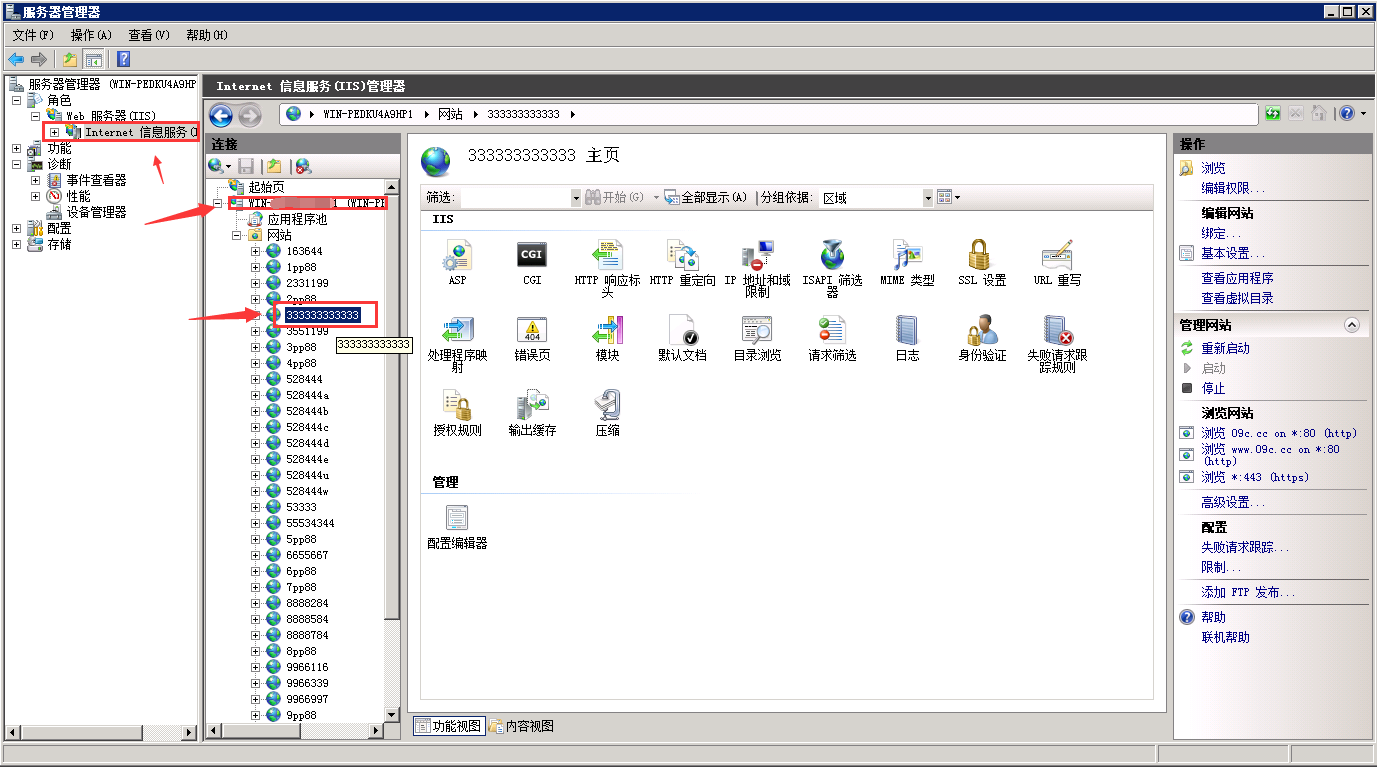
第一步
打开SSL 设置
取消勾选要求 SSL(Q)
第二步
安装URL重写模块2.0,安装完毕之后重启IIS服务,之后打开IIS控制台,发现多了下图URL 重写组件

第三步
双击URL 重写,点击右方菜单栏添加规则
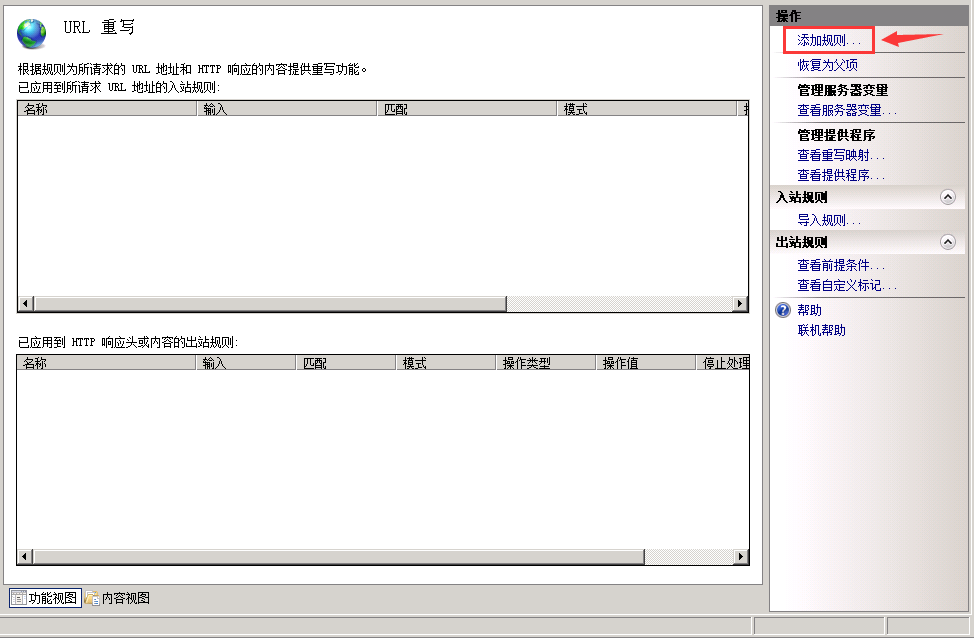
第四步
在弹出的界面点击空白规则
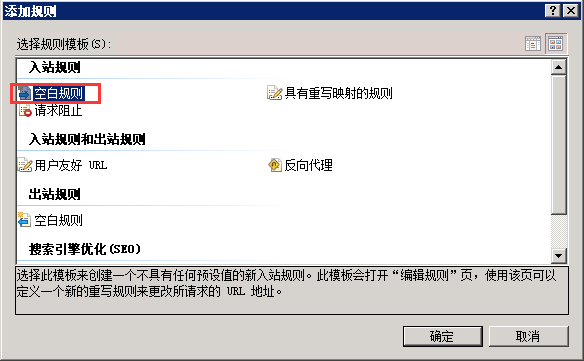
第五步
编辑入站规则
名称:HTTP to HTTPS redirect
模式:(.*)
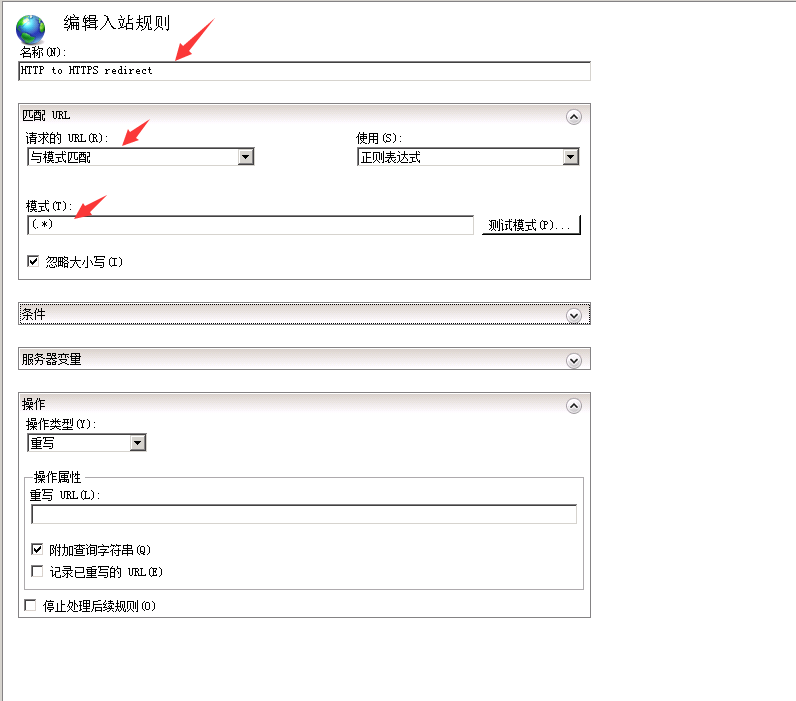
第六步
点击条件菜单后边的倒三角
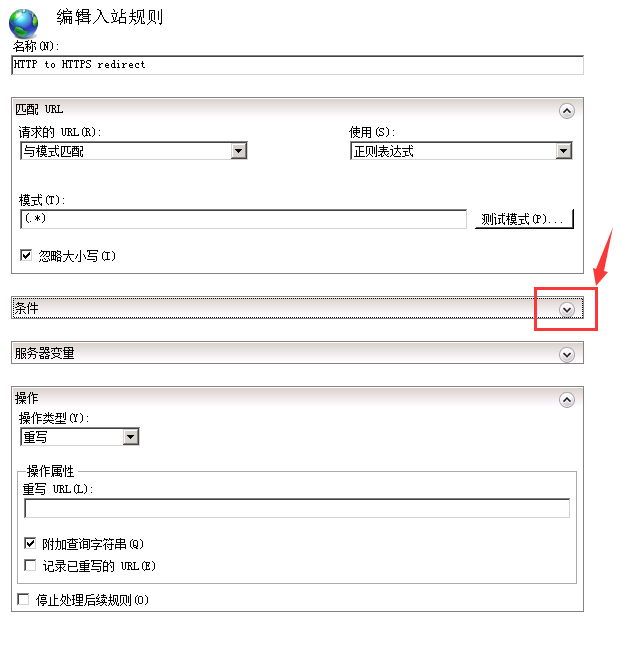
第七步
在弹出的界面点击添加
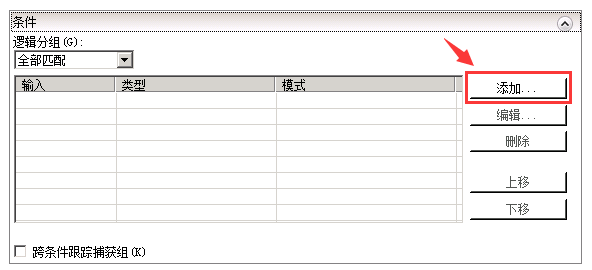
第八步
添加条件界
条件输入:{HTTP}
模式:^OFF$ 或 off
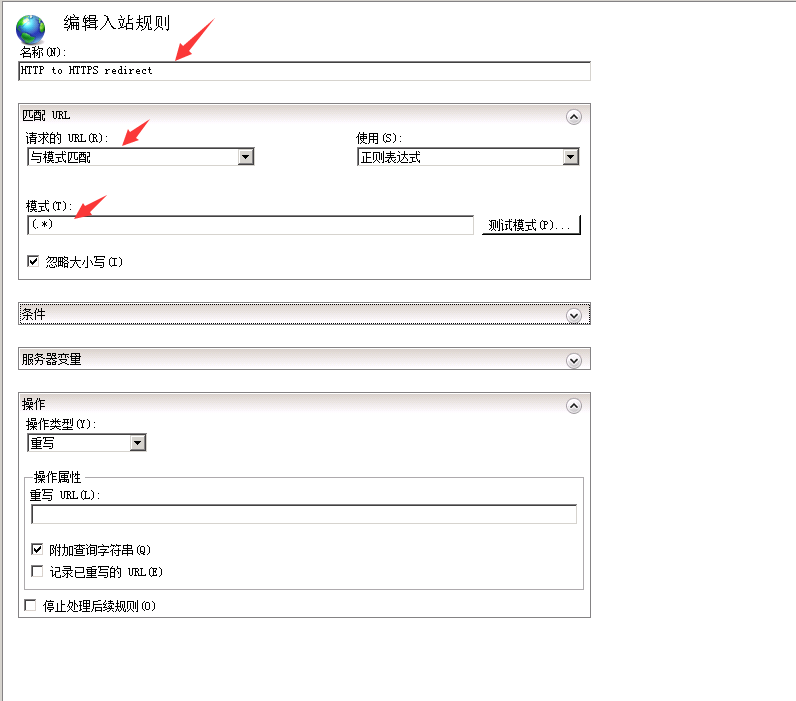

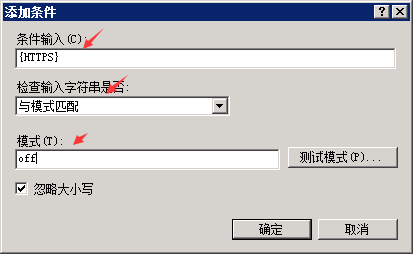
第九步
编辑操作类型和重定向URL以及重定向类型
操作类型:重定向
重定向URL:https://{HTTP_HOST}/{R:1}
重定向类型:参阅其它(303) 或 已找到(302)
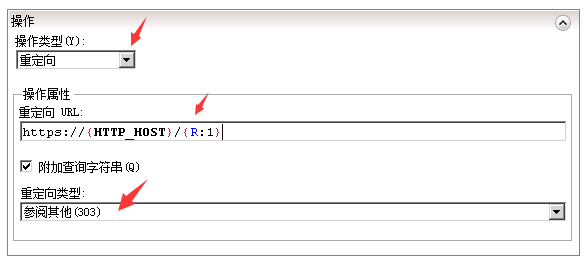
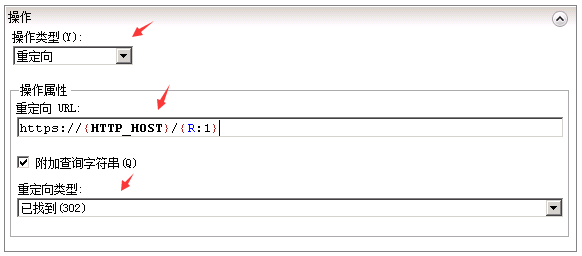
第十步
点击右侧菜单栏应用

第十一步
查看规则
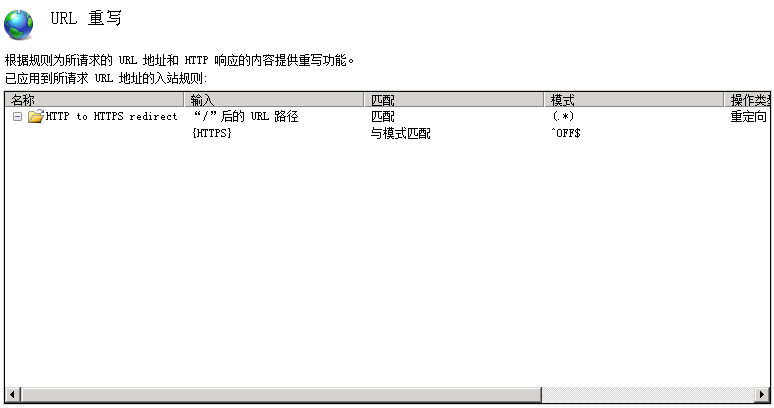
操作完成
© 版权声明
文章版权归作者所有,未经允许请勿转载。
THE END










暂无评论内容